⬆️ Cómo Crear FLECHAS Perfectas en AutoCAD | Polilínea
Aprende a Dibujar FLECHAS PERFECTAS con una Sola Línea en AutoCAD de la manera más Fácil y Rápida.
AUTOCAD
9/23/20254 min read


⬆️ Cómo Crear FLECHAS Perfectas en AutoCAD | Polilínea
¿Te has preguntado cómo los profesionales hacen para dibujar flechas perfectas en AutoCAD sin recurrir a bloques ni a varios trazos sueltos? La respuesta está en un comando clásico que probablemente ya usas, pero que esconde un truco poco conocido: La Polilínea (PLINE).
Descubre cómo usar la polilínea para crear flechas rápidas y limpias que darán a tus planos un acabado profesional.
El comando POLILINEA resuelve dos problemas fundamentales al crear flechas y otras anotaciones gráficas
Unificación de Trazos: Al dibujar una flecha con el comando LÍNEA se tienen que crear múltiples objetos (la punta y el cuerpo) que están separados. Si los necesitamos mover, rotar o escalar, debemos seleccionar todos los segmentos de forma individual, lo que puede generar errores y a la desalineación de la figura. Con el comando POLILINEA se resuelve este problema al crear una única entidad. La flecha en su totalidad se convierte en un solo objeto que es fácil de seleccionar y manipular, eliminando el riesgo de dejar un segmento atrás.
Control y Flexibilidad: A diferencia del comando LÍNEA, el comando POLILINEA permite especificar un grosor inicial y final para cada uno de sus segmentos. Esta capacidad de grosor variable es para la creación de flechas, ya que permite que el cuerpo de la flecha tenga un grosor constante mientras que la punta se forma de manera paramétrica, partiendo de un grosor cero y terminando en un valor específico.
Un dibujo que se compone de un menor número de objetos complejos es más eficiente de procesar para el software, más fácil de gestionar por parte del usuario y menos propenso a errores, resultando en un archivo de dibujo más ligero y estable.
Comprendiendo la Polilínea: Fundamentos Técnicos
¿Qué es el Comando POLILINEA y por qué Usarlo?
Una polilínea como su nombre lo indica, es una secuencia conectada de segmentos de línea o arcos que se tratan como un único objeto en AutoCAD. Aunque a simple vista puede parecer similar a una línea simple.
Sus ventajas clave son:
Entidad Única: Todos los segmentos de una polilínea, sin importar su complejidad, se agrupan automáticamente en un solo objeto, simplificando la edición y la manipulación.
Grosor Variable: El grosor de cada segmento puede ser definido individualmente, al inicio como al final. Esto permite crear formas cónicas, líneas sólidas o flechas, geometrías que cambian de grosor de manera fluida.
Mayor Flexibilidad: Una polilínea puede contener segmentos de línea rectos y de arco.
Mejor Rendimiento: Un dibujo compuesto por menos objetos es más eficiente para AutoCAD, lo que se traduce en un mejor rendimiento general.
¿Quiénes Deberían Usar este Comando para Flechas?
El dominio de la polilínea es una habilidad para cualquier profesional que utilice AutoCAD de manera regular. Arquitectos, ingenieros civiles, mecánicos, topógrafos, delineantes y en general todos los que se dedican a la construcción y el diseño, se benefician enormemente al incorporar este método para la creación de sus planos técnicos.
Datos Técnicos Clave del Comando
El comando POLILINEA está disponible en la línea de comandos de AutoCAD con los siguientes parámetros técnicos:
Nombre en Inglés: PLINE.
Nombre en Español: POLILINEA.
Atajos de Teclado (Alias): PL para la versión en inglés y POL para la versión en español.
Un dato crucial para los profesionales que trabajan en equipos internacionales o con versiones de AutoCAD en distintos idiomas es el uso del prefijo de guion bajo (_). Al escribir: "_PLINE" en la línea de comandos, el software ejecutará el comando en su versión en inglés, independientemente del idioma del software instalado.
Esto es especialmente útil para comandos que no tienen una traducción directa o para asegurar la consistencia en el flujo de trabajo entre usuarios de distintas regiones.
El comando PLINE no existía en la primera versión de AutoCAD. Fue una de las grandes mejoras introducidas en AutoCAD Release 2.5 en 1986, cambiando para siempre la forma de dibujar.
Tutorial Paso a Paso: Creación de Flechas con POLILINEA
Paso 1.- Colocar una polilínea, para este ejemplo el dibujo está configurado en metros. Después activamos la polilínea y damos un primer clic en donde deseemos sea el inicio de nuestra flecha, después damos clic en "Width o Anchura".
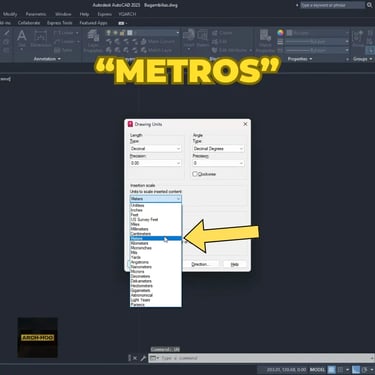
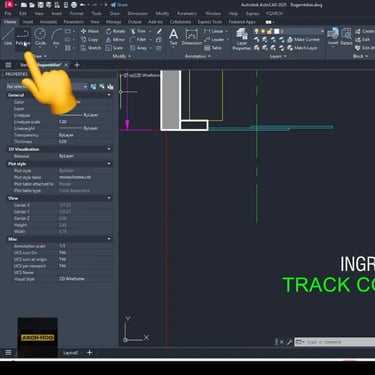

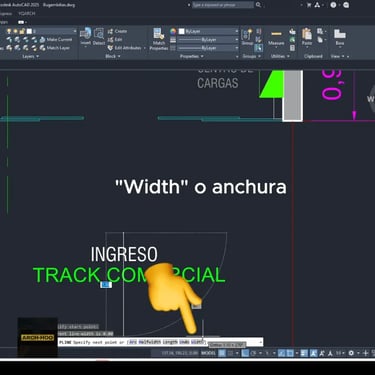
Paso 2.- Cuerpo de la flecha, una vez activado el "Width", colocamos un valor de 0.20 metros, damos enter y de nuevo 0.20m y nuevamente enter, veremos como nuestra línea cambió a este grosor, para hacer el cuerpo de la flecha colocamos una distancia de 0.5 metros, o la distancia deseada y damos enter.
Paso 3.- Punta de la flecha, una vez creado el cuerpo, volvemos a activar "Width o Anchura" y ahora colocamos un valor de 0.60m y damos enter, seguido colocamos "0" y damos enter, veremos como se formará la punta definida, damos una distancia de 0.5m o la deseada y nuevamente enter, listo! Así habremos creado nuestra flecha perfecta en AutoCAD.
Paso 4.- Propiedades de la Flecha y resetar la polilínea, La flecha es independiente a si tenemos activado o no el grosor de líneas en AutoCAD. Para poder resetear la polilínea, notarás que sigue creando flechas, es muy sencillo, activamos el comando polilínea, damos un primer clic y activamos el "Width o Anchura", colocamos "0", damos enter y nuevamente "0", por último damos enter y listo, la polilínea se habrá reseteado.
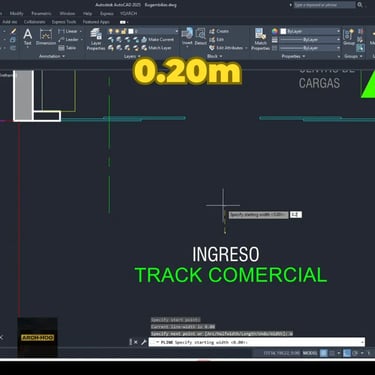

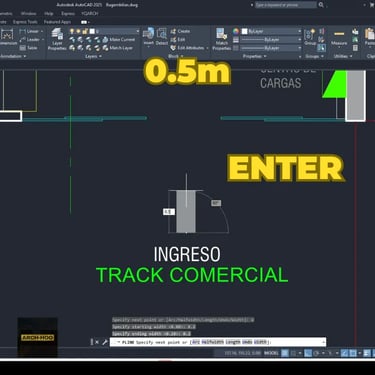
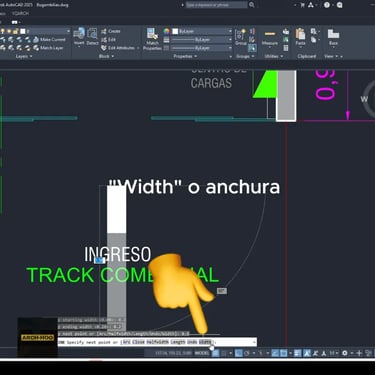
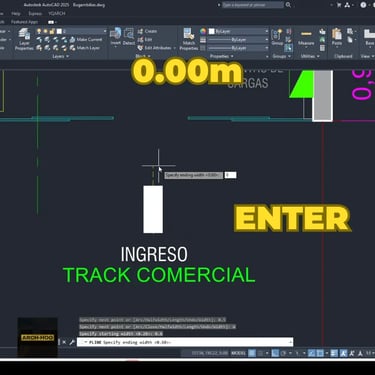
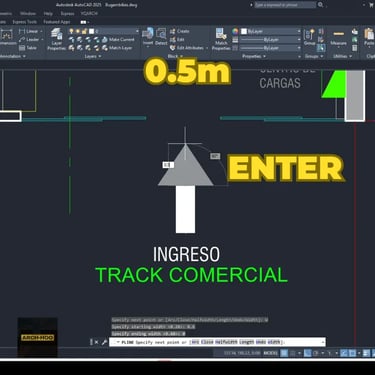
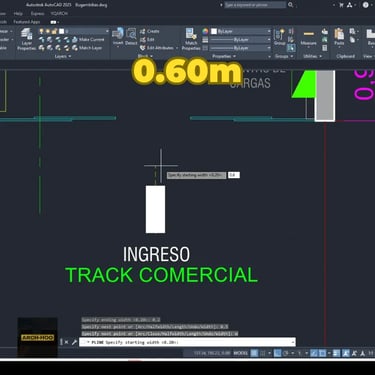

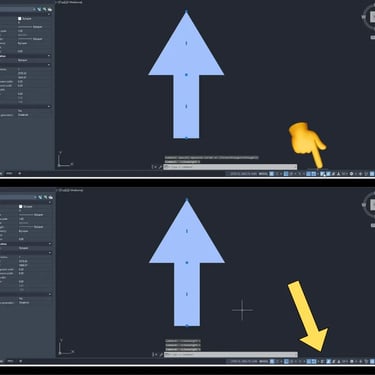

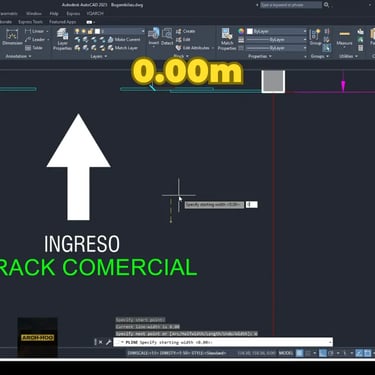

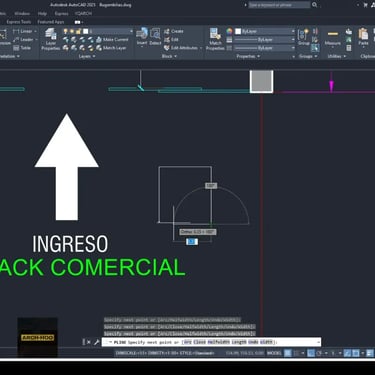
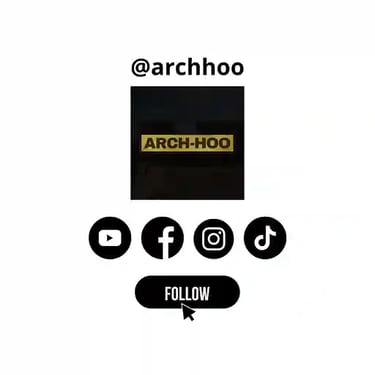
MIRA EL TUTORIAL AQUÍ:

Conclusión
Dominar la creación de flechas con la polilínea no es solo un truco de atajo, es una habilidad que mejora la claridad, la eficiencia y la precisión de cualquier proyecto. En el exigente mundo de la construcción y la ingeniería, donde el tiempo es el recurso más valioso, cada segundo ahorrado en tareas repetitivas se traduce en una ventaja competitiva.
Al integrar el uso de la POLILINEA como el método estándar para las anotaciones y otras geometrías, los planos se vuelven más limpios, más profesionales y más fáciles de gestionar.
DESCUBRE MÁS AQUÍ
Síguenos en nuestras redes sociales
Arch-Hoo © 2025. Todos los derechos reservados.


Descubrir
Contacto
